Как выполнить поиск значения с учетом или без учета регистра в Excel с помощью VLOOKUP?
Предположим, у вас есть диапазон данных, как показано на скриншоте ниже, и теперь вы хотите найти цену товара va-6. При использовании стандартной формулы поиска вы получите цену первого совпадающего значения без учета регистра. В этом руководстве мы представим методы для выполнения поиска значений с учетом или без учета регистра в Excel.

Поиск без учета регистра с помощью формулы VLOOKUP
Поиск без учета регистра с помощью Kutools для Excel ![]()
Поиск с учетом регистра с помощью функции СУММПРОИЗВ
Поиск с учетом регистра с помощью пользовательской функции
 Поиск без учета регистра с помощью формулы VLOOKUP
Поиск без учета регистра с помощью формулы VLOOKUP
Чтобы выполнить VLOOKUP значения без учета регистра другого значения, вам нужна только одна формула VLOOKUP.
Выберите пустую ячейку, куда будет помещено найденное значение, и введите эту формулу =VLOOKUP(F1,$A$2:$C$7,3,FALSE), затем нажмите клавишу Enter, чтобы получить первое совпадающее значение.
Совет: В формуле F1 — это значение, которое вы хотите найти, A2:C7 — это диапазон таблицы, а 3 указывает номер столбца, где нужно найти совпадающие данные. Вы можете изменить их в зависимости от ваших потребностей.
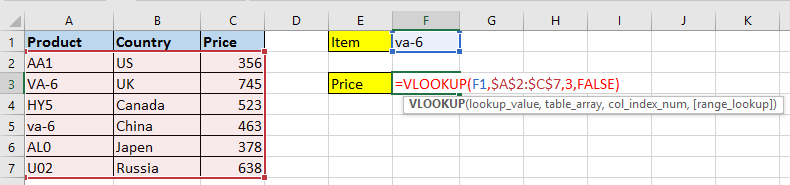
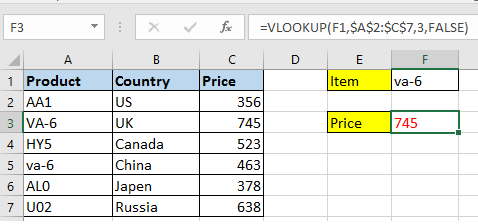
 Поиск без учета регистра с помощью Kutools для Excel
Поиск без учета регистра с помощью Kutools для Excel
Если у вас установлен Kutools для Excel, вы можете использовать функцию Поиск значения в списке для быстрого и простого поиска значения без учета регистра.
После бесплатной установки Kutools для Excel выполните следующие действия:
1. Выберите пустую ячейку, куда вы поместите данные, затем нажмите Kutools > Помощник формул > Помощник формул. Смотрите скриншот:
2. В окне Помощник формул выберите Поиск значения в списке из раздела Выберите формулу затем перейдите в правый раздел, чтобы указать диапазон таблицы, значение для поиска и столбец, из которого нужно вернуть данные. Смотрите скриншот:
3. Нажмите Ok, и теперь совпадающие данные будут возвращены.
 Поиск с учетом регистра с помощью функции СУММПРОИЗВ
Поиск с учетом регистра с помощью функции СУММПРОИЗВ
Если вы хотите найти значение с учетом регистра, вы можете использовать функцию СУММПРОИЗВ.
Выберите пустую ячейку, куда вы поместите совпадающие данные, и введите эту формулу =СУММПРОИЗВ((ТОЧН($A$2:$A$7;$F$1)*($C$2:$C$7))) и нажмите клавишу Enter, чтобы получить совпадающие данные. Смотрите скриншот:
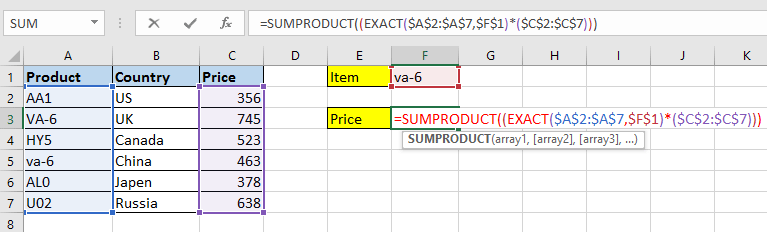
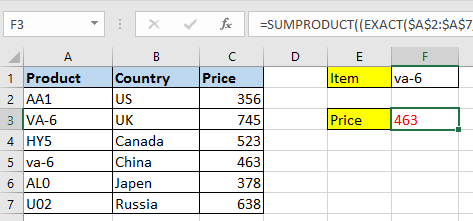
Совет: В формуле $A$2:$A$7 — это столбец, где вы будете искать значение, F1 — это значение, которое вы хотите найти, $C$2:$C$7 — это столбец, где вы хотите найти совпадающие данные. Вы можете изменить их в зависимости от ваших потребностей.
 Поиск с учетом регистра с помощью пользовательской функции
Поиск с учетом регистра с помощью пользовательской функции
На самом деле, если вы хотите использовать пользовательскую функцию, вот одна из них, которая справится с этой задачей.
1. Нажмите клавиши F11 + Alt, чтобы открыть окно Microsoft Visual Basic for Applications.
2. Нажмите Вставка > Модуль и вставьте приведенный ниже код VBA в новое окно Модуль.
VBA: поиск значения с учетом регистра
Function CaseVLook(FindValue, TableArray As Range, Optional ColumnID As Integer = 1) As Variant
Dim xCell As Range
Application.Volatile
CaseVLook = "Not Found"
For Each xCell In TableArray.Columns(1).Cells
If xCell = FindValue Then
CaseVLook = xCell.Offset(0, ColumnID - 1)
Exit For
End If
Next
End Function3. Сохраните код, вернитесь к активному листу и выберите пустую ячейку, куда вы поместите совпадающие данные, введите эту формулу =CaseVLook(F1;A1:C7;3) и нажмите клавишу Enter, чтобы получить результат. Смотрите скриншот:
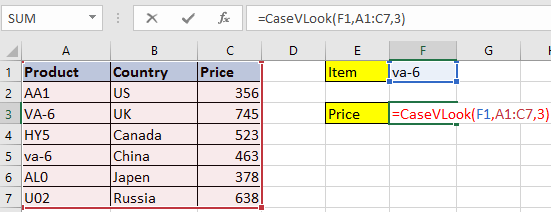
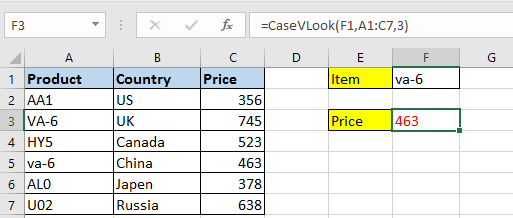
Совет: В формуле F1 — это значение, которое вы хотите найти, A2:C7 — это диапазон таблицы, а 3 указывает номер столбца, где нужно найти совпадающие данные. Вы можете изменить их в зависимости от ваших потребностей.
Связанные статьи:
- Как выполнить VLOOKUP и вернуть несколько соответствующих значений горизонтально в Excel?
- Как найти минимальное значение с помощью VLOOKUP и вернуть соседнюю ячейку в Excel?
- Как выполнить VLOOKUP со списком выпадающего меню в Excel?
- Как найти значение и вернуть адрес ячейки в Excel?
Лучшие инструменты для повышения продуктивности в Office
Повысьте свои навыки работы в Excel с помощью Kutools для Excel и ощутите эффективность на новом уровне. Kutools для Excel предлагает более300 расширенных функций для повышения производительности и экономии времени. Нажмите здесь, чтобы выбрать функцию, которая вам нужнее всего...
Office Tab добавляет вкладки в Office и делает вашу работу намного проще
- Включите режим вкладок для редактирования и чтения в Word, Excel, PowerPoint, Publisher, Access, Visio и Project.
- Открывайте и создавайте несколько документов во вкладках одного окна вместо новых отдельных окон.
- Увеличьте свою продуктивность на50% и уменьшите количество щелчков мышью на сотни ежедневно!
Все надстройки Kutools. Один установщик
Пакет Kutools for Office включает надстройки для Excel, Word, Outlook и PowerPoint, а также Office Tab Pro — идеально для команд, работающих в разных приложениях Office.
- Комплексный набор — надстройки для Excel, Word, Outlook и PowerPoint плюс Office Tab Pro
- Один установщик, одна лицензия — настройка занимает считанные минуты (MSI-совместимо)
- Совместная работа — максимальная эффективность между приложениями Office
- 30-дневная полнофункциональная пробная версия — без регистрации и кредитной карты
- Лучшее соотношение цены и качества — экономия по сравнению с покупкой отдельных надстроек